亲爱的电脑迷们,你们有没有遇到过这样的烦恼:一体式移动硬盘突然罢工,里面的宝贝文件怎么也打不开啦?别急,今天就来教你们几招,轻松搞定一体式移动硬盘的修复大作战!
一、检查连接,排除“小问题”
首先,咱们得确认是不是连接出了问题。有时候,移动硬盘无法读取,可能只是因为连接线松了,或者USB接口接触不良。这时候,你可以试试以下方法:
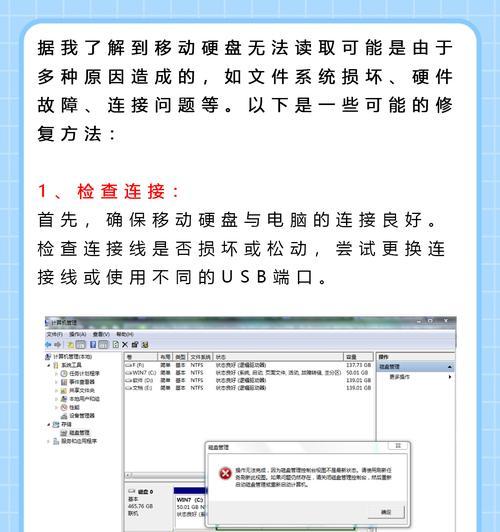
1. 换根线:用一根新的USB线连接移动硬盘,看看问题是否解决。
2. 换个接口:尝试将移动硬盘连接到电脑的其他USB接口,或者换一台电脑试试,排除接口问题。
3. 检查接口:用橡皮擦轻轻擦拭USB接口,去除灰尘和杂质。
二、驱动程序,让硬盘“活”起来
如果你的移动硬盘是第一次连接到电脑,或者之前连接过但后来出现问题,那么可能是驱动程序出了问题。以下是一些解决方法:
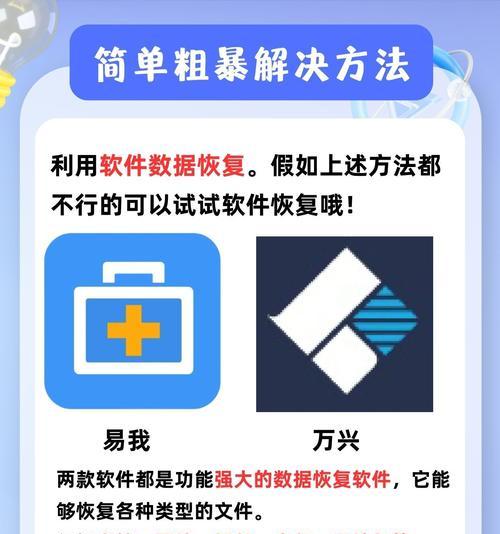
1. 自动安装驱动:Windows系统通常会自动安装驱动程序。如果没装上,可以尝试重启电脑,让系统自动检测并安装。
2. 手动安装驱动:如果自动安装不成功,可以到移动硬盘厂商的官方网站下载对应的驱动程序,然后手动安装。
三、数据恢复,找回“失散”的宝贝
如果你的移动硬盘无法读取,但里面还有重要文件,那么可以使用数据恢复软件来尝试找回它们。以下是一些常用的数据恢复软件:
1. EaseUS Data Recovery Wizard:这款软件功能强大,支持多种文件格式恢复,操作简单,适合初学者使用。
2. Recuva:这款软件界面简洁,操作方便,支持多种文件格式恢复,是很多用户的首选。
3. MiniTool Power Data Recovery:这款软件功能全面,支持多种文件格式恢复,同时提供免费版和付费版,可以根据自己的需求选择。
四、分区修复,让硬盘“焕然一新”
如果你的移动硬盘分区出现问题,导致无法读取,可以使用以下方法进行修复:
1. 使用DiskGenius:这款软件功能强大,支持多种分区修复操作,操作简单,适合初学者使用。
2. 使用Windows自带的磁盘管理工具:在Windows系统中,可以通过“磁盘管理”工具来修复分区。
五、硬盘坏道,寻求专业帮助
如果你的移动硬盘出现坏道,导致无法读取,那么可能需要寻求专业帮助。以下是一些建议:
1. 联系厂商客服:如果你的移动硬盘还在保修期内,可以联系厂商客服寻求帮助。
2. 找专业维修店:如果厂商客服无法解决问题,可以找专业的维修店进行维修。
温馨提示:
1. 定期备份:为了避免数据丢失,建议定期备份重要文件。
2. 轻拿轻放:移动硬盘是精密设备,使用时要注意轻拿轻放,避免摔落或碰撞。
3. 避免潮湿:移动硬盘不要放在潮湿的环境中,以免受潮损坏。
希望以上方法能帮到你,让你的移动硬盘重新焕发生机!记得,遇到问题不要慌张,按照步骤一步步来,相信你一定能解决问题!加油哦!
























